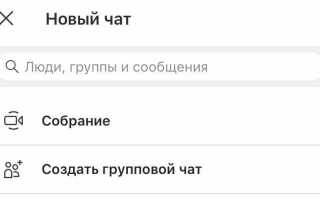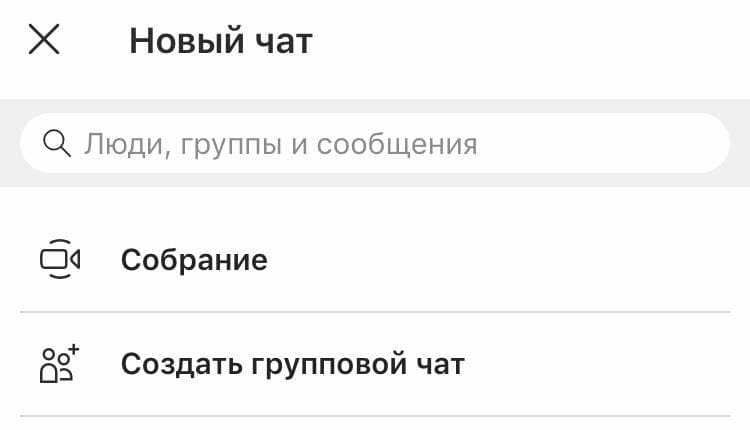
Для запуска видеовстречи в Skype достаточно нескольких кликов – процесс не требует сложных настроек или предварительной подготовки. Основное условие – наличие актуальной версии приложения на компьютере или мобильном устройстве. Важно убедиться, что у вас есть стабильное интернет-соединение не ниже 5 Мбит/с для комфортного общения без задержек.
Создание встречи начинается с открытия раздела «Встречи» или «Meet Now» в главном меню Skype. Функция позволяет сразу сгенерировать ссылку для приглашения участников, что исключает необходимость предварительной регистрации или установки Skype у всех собеседников. Ссылка действует без ограничений по времени и количеству подключающихся пользователей.
Рекомендация: используйте функцию «Meet Now» для быстрого доступа, если требуется оперативно организовать видеозвонок с коллегами или клиентами. При необходимости можно сразу добавить участников из списка контактов, что экономит время на рассылку приглашений вручную.
Создание новой встречи через приложение Skype
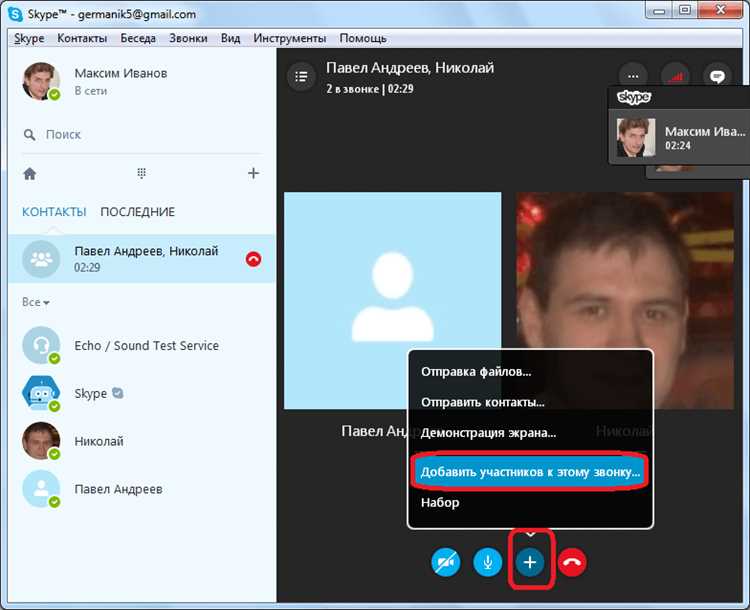
Откройте приложение Skype и авторизуйтесь под своей учетной записью. На главном экране нажмите кнопку «Новая встреча», которая обычно расположена в верхней части окна или в боковом меню.
В появившемся окне выберите способ приглашения участников: создать ссылку для приглашения или пригласить контакты напрямую. Рекомендуется использовать ссылку – она универсальна и подходит для пользователей без аккаунта Skype.
После создания ссылки нажмите «Копировать ссылку» и отправьте ее участникам через удобный мессенджер или email. Встреча начнется сразу после первого подключения, отдельного планирования времени не требуется.
Для управления звонком используйте панель управления: отключение звука, включение камеры, демонстрация экрана. Все настройки сохраняются автоматически, что упрощает повторные встречи.
Если необходимо, можно заранее назначить встречу в календаре Outlook, связав его с Skype, но для быстрого запуска достаточно создать ссылку непосредственно в приложении.
Использование ссылки для приглашения участников

После создания встречи в Skype автоматически генерируется уникальная ссылка, которая служит прямым доступом для приглашенных. Чтобы пригласить участников, достаточно скопировать эту ссылку и отправить её через мессенджеры, email или любую другую платформу.
При переходе по ссылке участник сразу попадает в окно конференции, минуя необходимость регистрации или авторизации, если у него уже установлен Skype. Если Skype не установлен, ссылка перенаправит на страницу загрузки приложения или позволит присоединиться через веб-версию без установки.
Ссылка действительна до завершения встречи, после чего становится неактивной. Рекомендуется пересылать её только тем, кто должен присутствовать, чтобы избежать нежелательных подключений. В случае необходимости ограничения доступа можно заранее настроить параметры встречи, например, разрешить вход только по приглашению.
Чтобы обеспечить стабильное подключение участников, советуют отправлять ссылку с краткими инструкциями по подключению: проверить микрофон, камеру и интернет-соединение. Также удобно заранее уведомить о времени начала, чтобы участники могли подготовиться и не опоздать.
Настройка времени и даты встречи в Skype
Для точной настройки времени и даты встречи откройте календарь при создании события в Skype. Выберите дату с помощью календарного виджета, который позволяет переключаться между месяцами и годами без лишних кликов.
Укажите точное время начала в формате 24 часа или AM/PM в зависимости от настроек системы. Skype автоматически синхронизирует время с часовым поясом вашего устройства, однако при планировании международной встречи важно проверить корректность часового пояса каждого участника.
Если встреча должна повторяться, используйте функцию повторяющегося события, где можно задать ежедневный, еженедельный или иной интервал. Это избавит от необходимости создавать отдельные приглашения для каждого раза.
После выбора времени и даты проверьте настройки уведомлений. Рекомендуется активировать напоминания за 15 минут до встречи для всех участников, чтобы избежать опозданий.
Для добавления дополнительной информации к встрече используйте поле заметок, где можно указать повестку или важные ссылки. Это повысит эффективность общения и сэкономит время на уточнениях.
Выбор типа звонка: видео или аудио
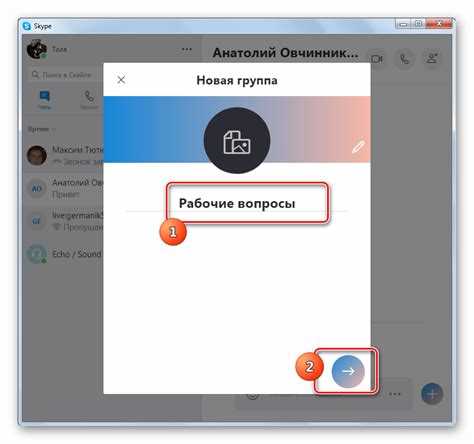
Аудио-звонок оптимален при ограниченной пропускной способности или когда важна экономия трафика – расход составляет около 60-100 Кбит/с. В сравнении с видео он менее ресурсоёмкий и сохраняет качество звука даже при нестабильном соединении.
Для деловых встреч с демонстрацией материалов и визуальной коммуникацией рекомендуется использовать видео-звонок. В ситуациях, когда визуальный контакт не обязателен, например, при коротких обсуждениях или при плохом интернете, предпочтителен аудио-звонок.
В Skype можно переключаться между типами звонков в процессе разговора, что позволяет адаптироваться к текущим условиям связи без необходимости создавать новую встречу.
Приглашение пользователей из списка контактов
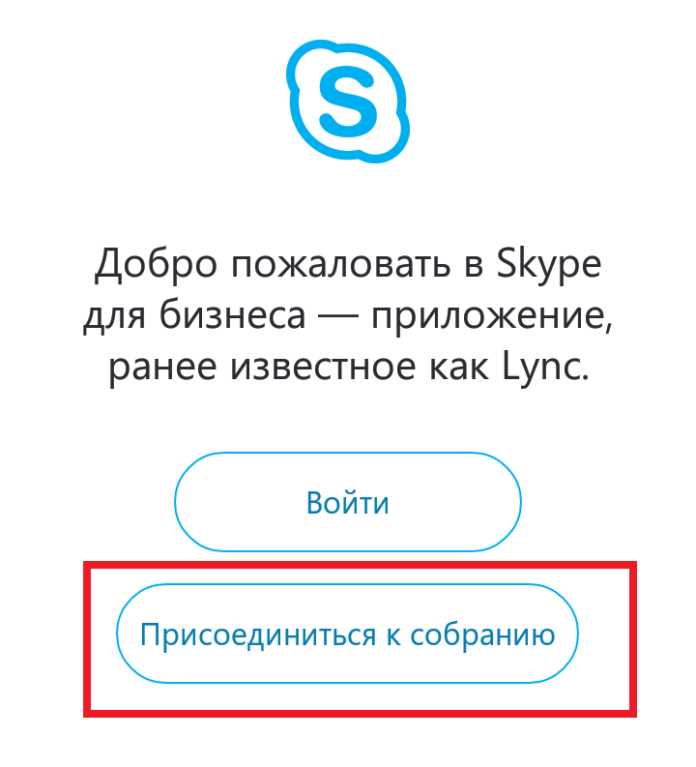
Для быстрого приглашения на встречу в Skype откройте раздел «Контакты». Используйте строку поиска для нахождения нужного пользователя по имени, фамилии или адресу электронной почты, если контакт не отображается сразу.
Выделите одного или нескольких участников, удерживая клавишу Ctrl (Cmd на Mac) для множественного выбора. Затем нажмите кнопку «Пригласить на встречу» или значок видеозвонка в верхней части окна.
Если в списке контактов нет нужного пользователя, добавьте его через кнопку «Добавить контакт», введя номер телефона или адрес электронной почты. После подтверждения добавления он станет доступен для приглашения.
Приглашения приходят мгновенно, и приглашённые могут подключиться одним кликом, без дополнительных настроек. Для групповых встреч можно выбрать до 50 контактов одновременно.
При возникновении проблем с отображением контактов проверьте синхронизацию аккаунта и обновите приложение до последней версии.
Организация встречи через Skype на компьютере
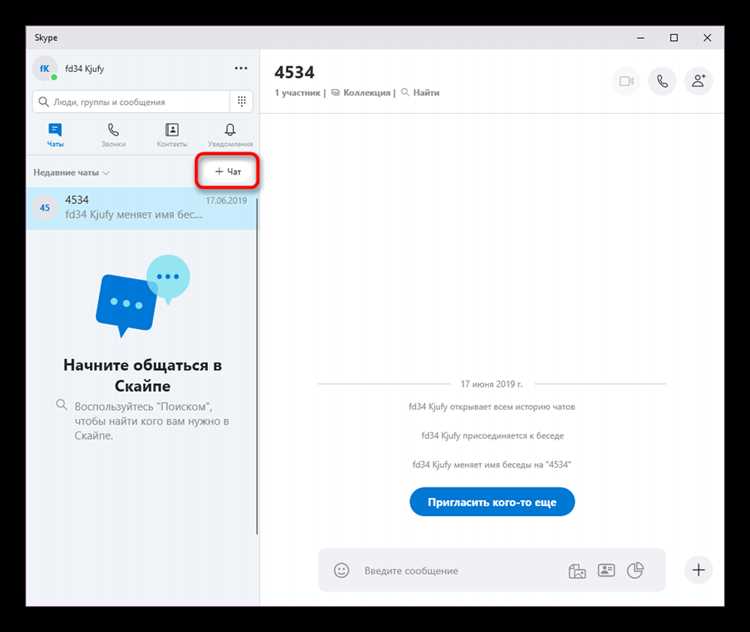
Для создания встречи в Skype на компьютере выполните следующие шаги:
- Откройте приложение Skype и авторизуйтесь под своей учетной записью.
- Перейдите в раздел «Чаты» и нажмите кнопку «Создать новую встречу» или значок календаря в левой панели.
- Введите название встречи и выберите дату и время начала, если требуется запланировать на будущее.
- Для мгновенной встречи нажмите «Начать сейчас» – откроется окно видеозвонка.
- Добавьте участников из списка контактов, используя поле поиска, либо отправьте ссылку на встречу через кнопку «Пригласить».
- Настройте параметры звука и видео до начала встречи, проверив микрофон и камеру в меню «Настройки».
- Во время встречи используйте панель управления для включения/выключения микрофона, камеры, демонстрации экрана и записи звонка.
Рекомендуется использовать стабильное интернет-соединение не ниже 10 Мбит/с для качественной передачи видео и звука.
Для более комфортного взаимодействия создайте групповой чат заранее, чтобы участники могли обмениваться файлами и сообщениями до и после звонка.
Создание встречи в мобильном приложении Skype
Откройте приложение Skype на вашем смартфоне и войдите в аккаунт. На главном экране нажмите кнопку «Создать» – она выглядит как значок «+» в нижней части экрана.
Выберите опцию «Новая встреча». Skype автоматически сгенерирует ссылку для присоединения, которую можно сразу скопировать или отправить участникам через мессенджеры, email или социальные сети.
Для установки времени и даты встречи воспользуйтесь встроенным календарём: тапните по «Запланировать» и задайте нужные параметры. При этом будет создано напоминание, а приглашённые получат уведомление с деталями.
Добавьте участников, выбрав контакты из списка или введя их адреса вручную. Ограничение на количество участников для группового звонка в мобильной версии – до 50 человек.
При необходимости включите видео и аудио перед началом, а также настройте параметры микрофона и камеры через иконки управления внизу экрана. Для оптимального качества рекомендуется подключение к стабильному Wi-Fi.
Чтобы быстро начать встречу без задержек, убедитесь, что приложение обновлено до последней версии – это гарантирует доступ к новым функциям и улучшениям стабильности.
Основные ошибки при создании встречи и их решение
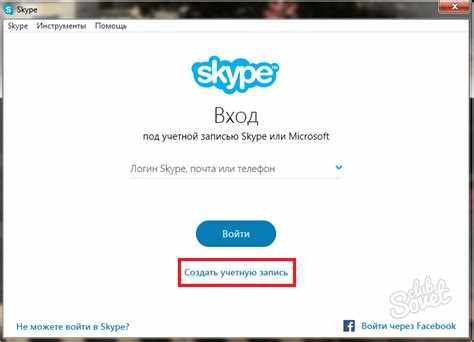
-
Ошибка: Отсутствие или неправильная ссылка на встречу.
Решение: После создания встречи всегда копируйте ссылку через кнопку «Поделиться». Проверяйте, что ссылка корректна и активна, прежде чем отправлять участникам.
-
Ошибка: Участники не получают приглашения.
Решение: Отправляйте приглашения через встроенный Skype или проверяйте правильность адресов электронной почты и номеров телефонов. При использовании сторонних мессенджеров убедитесь, что ссылка не блокируется настройками безопасности.
-
Ошибка: Неверное время или дата встречи.
Решение: При планировании встречи используйте календарь Skype и синхронизируйте дату и время с часовым поясом участников. Вручную проверяйте настройки часового пояса устройства.
-
Ошибка: Ограничение по количеству участников.
Решение: Помните, что мобильная и десктопная версии Skype поддерживают до 50 участников. Для большего числа используйте альтернативные решения или разделяйте аудиторию на несколько встреч.
-
Ошибка: Проблемы с подключением и качеством звука/видео.
Решение: Перед встречей проверяйте скорость интернет-соединения, предпочтительно использовать Wi-Fi. Закрывайте другие приложения, потребляющие трафик, и обновляйте Skype до последней версии.
-
Ошибка: Невозможность начать встречу из-за устаревшей версии приложения.
Решение: Регулярно обновляйте Skype в магазине приложений. В случае ошибок переустановите приложение и перезагрузите устройство.
Вопрос-ответ:
Как быстро создать новую встречу в Skype на компьютере?
Для создания новой встречи в Skype на компьютере нужно открыть программу, в левом меню выбрать раздел «Встречи» или нажать на иконку календаря. Затем нажмите кнопку «Создать встречу», укажите название, дату и время, после чего сохраните. Система автоматически сгенерирует ссылку для приглашения участников, которую можно отправить по электронной почте или мессенджеру.
Можно ли организовать встречу в Skype без регистрации?
Да, Skype позволяет присоединяться к встречам без регистрации. Для этого достаточно получить ссылку на встречу от организатора и открыть её в браузере. Участник может использовать веб-версию Skype, не устанавливая приложение и не создавая аккаунт, что упрощает участие в обсуждении с мобильных устройств или чужих компьютеров.
Какие настройки можно изменить при создании встречи в Skype?
При создании встречи доступны настройки, такие как название мероприятия, дата и время начала, а также возможность добавить описание. Кроме того, можно выбрать параметры доступа: ограничить число участников или сделать встречу открытой по ссылке. Также есть опция включения уведомлений и контроля микрофонов и камер для приглашённых.
Как пригласить людей на встречу в Skype после её создания?
После того как встреча создана, Skype предлагает ссылку для приглашения. Её можно скопировать и отправить участникам через любой удобный способ — мессенджеры, электронную почту или социальные сети. Приглашённые по ссылке смогут присоединиться к разговору в назначенное время без дополнительных сложностей.